fengniao.com. All rights reserved . 北京蜂鸟映像电子商务有限公司(蜂鸟网 FENGNIAO.COM)版权所有
京ICP证 150110号 京ICP备 15000193号-2
违法和未成年人不良信息举报电话: 13001052615
举报邮箱: fengniao@fengniao.com
第六步:
现在转到睫毛上。在图层调板内,点击背景图层,再选择套索工具在眼睛周围绘出一个松散选区,一定要使这个松散选区完全包围住睫毛。
第七步:
对于睫毛。您可以重复刚对眉毛的处理步骤,因此,一旦眼睛和睫毛都被选择之后,请按Ctrl-J(Mac:Command-J),把它们复制到其自己独立的图层上。把该图层的混合模式从正常修改为正片叠底,这会使整个图层变暗。
第八步:
按住Alt键(Mac:Option键),再次点击图层调板底部的添加蒙板图标,向该图层添加用黑色填充的图层蒙板。像处理眉毛一样,这样做将隐藏正片叠底效果。把前景色设置为白色,选择一支很细的柔角画笔,沿着睫毛根部绘图,使该区域变暗。再沿着上部眼睑,在睫毛的根部绘图(顺便提一下,我们把睫毛和眉毛放在单独的图层上,这样能够单独控制每一个图层的不透明度)。
提示:
要增强单根睫毛,可以采用同样的技术。只要用缩放工具(Z)放大眼睛,之后选择一个很细很细的画笔,从睫毛的根部开始,沿着睫毛向上绘图,使它变暗。可能要使用1~2个像素大小的画笔。如果效果太强,只要把图层的不透明度降低一点即可。
处理前后的比较:(点击看大图)
处理前 处理后
键盘也能翻页,试试“← →”键
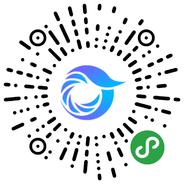
打开微信,点击底部的“发现”,使用
“扫一扫”即可将网页分享至朋友圈。